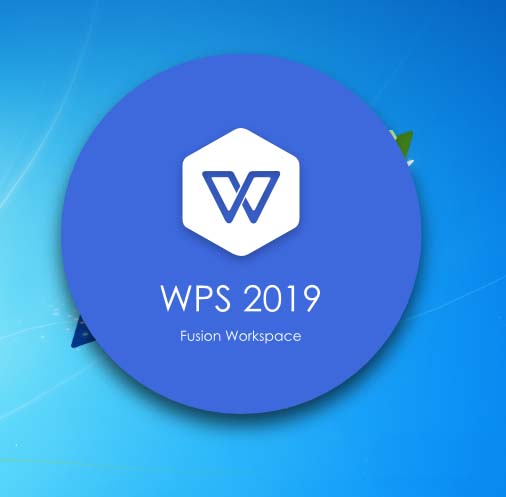Excel2019怎么制作箱形图?Excel2019箱形图制作教程
发布时间:2021-10-16 13:18:01 作者:手工客
很多网友问Excel2019怎么制作箱形图?这篇文章主要介绍了Excel2019箱形图制作教程,需要的朋友可以参考下
Excel2019如何制作箱形图呢?打开一个含有表格的excel文档,然后选中表格区域,之后点击插入,点击直方图,然后点击箱形图,之后点击文档空白单元格即可。下面小编来为大家进行演示一下。

Excel2019箱形图制作教程
先打开电脑,然后打开一个含有表格的excel文档;
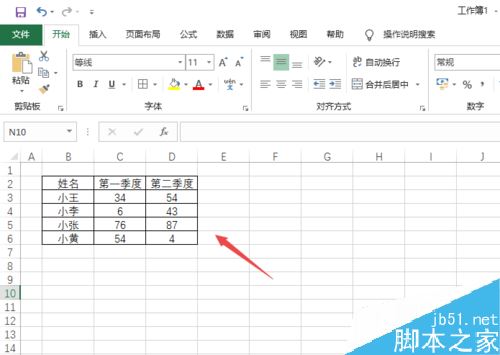
之后选中该表格区域;
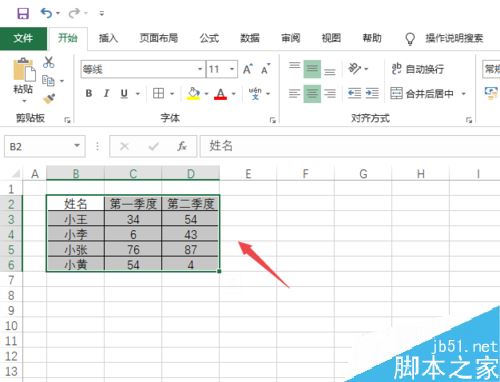
然后点击插入;
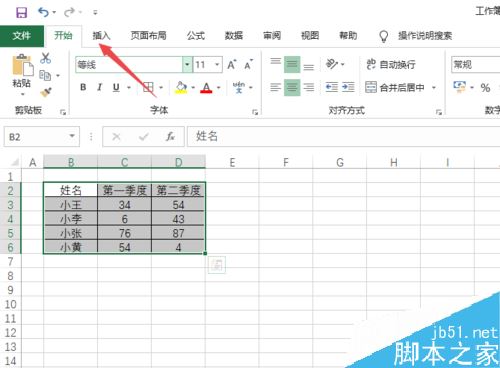
之后点击直方图;
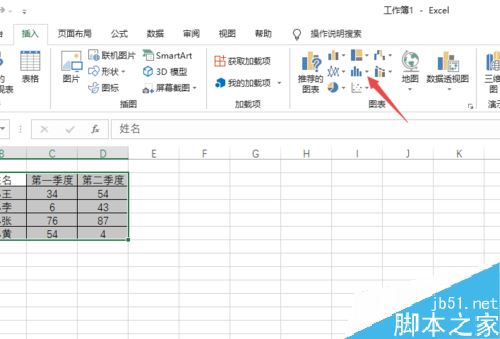
然后点击箱形图;
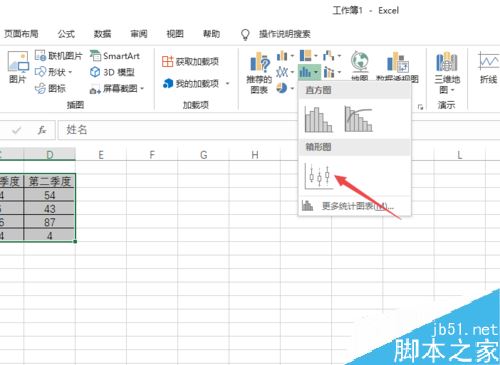
之后我们点击文档的空白单元格;
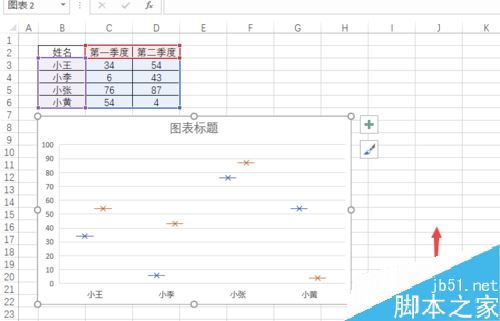
最终结果如图所示,这样我们就制作好箱形图了。
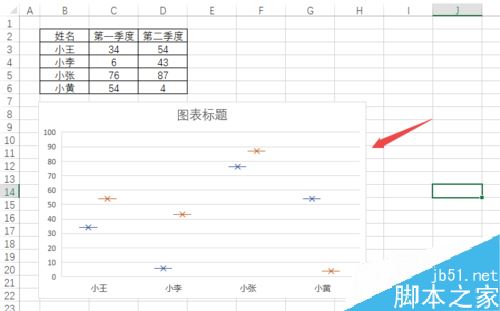
推荐阅读:
Excel 2019怎么将文档保存为低版本?
Excel2019怎么查找重复值?Excel2019显示重复项教程
excel2019怎么加密文件?excel2019文件加密教程
以上就是本篇文章的全部内容了,希望对各位有所帮助。如果大家还有其他方面的问题,可以留言交流,请持续关注手工客!
相关文章
-
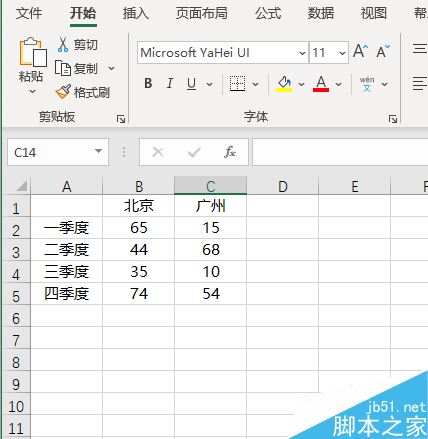
Excel2019怎么制作柱形图?Excel2019柱形图制作教程
Excel2019怎么制作柱形图?这篇文章主要介绍了Excel2019柱形图制作教程,需要的朋友可以参考下03-10 -
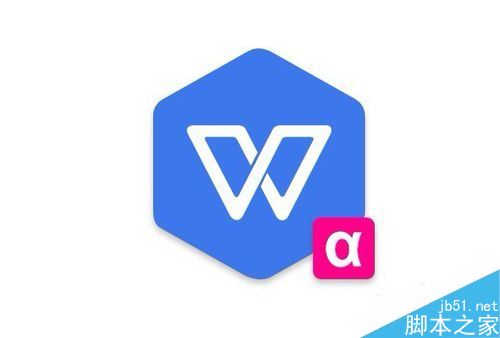
wps2019怎么插入百分比堆积柱形图?wps2019表格插入百分比堆积柱形图教程
wps2019怎么插入百分比堆积柱形图?这篇文章主要介绍了wps2019表格插入百分比堆积柱形图教程,需要的朋友可以参考下09-24 -
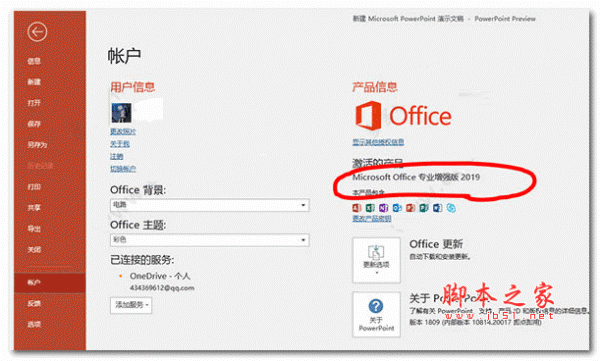
excel表格中怎么插入五象限图? excel做象限图的技巧
excel表格中怎么插入五象限图?excel表格中的数据为了更直观,想要添加五象限图,该怎么添加呢?下面我们就来看看excel做象限图的技巧,详细请看下文介绍05-02 -

Excel2019怎么禁止自动更新?Excel2019自动更新禁止教程
Excel2019怎么禁止自动更新?这篇文章主要介绍了Excel2019自动更新禁止教程,需要的朋友可以参考下02-01 -

excel2019怎么把表格保存为图片?excel2019保存为图片教程
excel2019怎么把表格保存为图片?这篇文章主要介绍了excel2019保存为图片教程,需要的朋友可以参考下02-23 -

Excel2019怎么查看软件版本号?Excel2019查询版本信息教程
很多网友问Excel2019怎么查看软件版本号?这篇文章主要介绍了Excel2019查询版本信息教程,需要的朋友可以参考下02-04 -

excel2019怎么输入删除线?excel2019删除线输入方法
excel2019怎么输入删除线?这篇文章主要介绍了excel2019删除线输入方法,需要的朋友可以参考下01-29 -

Excel2019怎么快速分页?Excel2019插入分页符教程
Excel2019怎么快速分页?这篇文章主要介绍了Excel2019插入分页符教程,需要的朋友可以参考下12-21